今回は、「部品の置き換え方法」について記述していきます。
※CR8000を使用していた際のメモです。
1.初めに
製品は、諸事情によりEOL(生産中止)になることがあります。
ある製品の後継品を新たに開発したからベースとした旧式の製品を取り扱わなくなったり、利益があまり見込めない製品だったりと、EOLになる理由は様々です。
このような現象は、回路に使用している抵抗などの素子にも言えます。
つまり、仮に売りに出している製品だったとしても、その製品を構成する部品は変更になる可能性があるんですね。
そんな時はEOLとなった部品の代替候補部品を列挙し、代替品としての妥当性を判断する必要があります。
それで代替対応をすることになった場合、普通は回路図から修正をしていく必要があります。
その際、部品を一つ一つ変更していけば最終的には対応可能なわけですが、それだと時間がかかりますし、変更漏れというヒューマンエラーも起こり兼ねません。
そこで、今回は特定の部品をまとめて置き替える方法について記述していくことにしました。
それに併せて、個別に置き換える方法についてもまとめておこうと思います。
2.部品の個別置き換え方法①
まずは、部品を個別に置き換える方法についてです。
①置き換えたい部品を選択する。
「設計」から「部品ライブラリ」を選択し、コンポーネントパネルウィンドウを開きます。
この状態で、これから置き換えたい部品をクリックして選択します。
選択すると部品は赤く表示され、コンポーネントパネルウィンドウに選択した部品の情報が表示されるようになります。
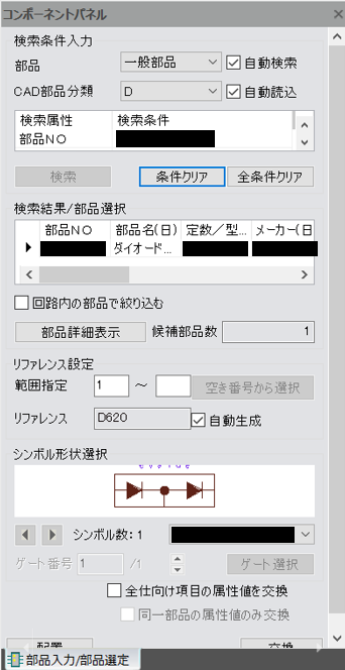
②置き換えたい部品を検索する。
①で選択した部品に対して、置き換え処理を行いたい部品を検索します。
検索方法は、コンポーネントパネルウィンドウの検索条件を利用するだけです。
この状態で検索しても、置き換えたい部品の選択状態は継続され、別途部品の検索が可能になります。
検索条件に応じて検索結果が表示されるので、置き換えたい部品を選択します。
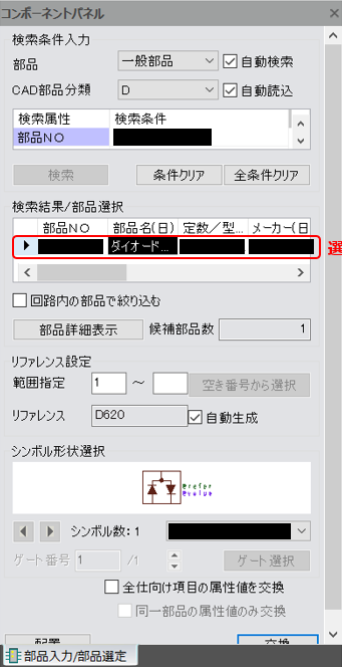
③交換する。
コンポーネントパネルウィンドウの最右下部にある「交換」というボタンを押します。
これで部品の個別置き換えが完了します。
どうでもいいことなのですが、私の使っているCR8000だと、何故かコンポーネントパネルウィンドウのサイズを大きく変更しても「交換」のボタンが見切れたままなんですよね。
図1と図2でも見切れてるでしょう?
これ故意じゃないんですよ。
④回路接続を確認する。
基本的には気にする必要は無いのですが、場合によっては回路接続が正しいのか確認を行う必要があります。
今回はダイオードアレイを置き換えましたが、もし置き換え前後で登録されているシンボルのピンの位置に違いがあった場合、回路接続のされ方が滅茶苦茶になっている可能性があります。
変更前の1ピンは、変更後の1ピンに回路接続されるからです。
実際、変更前シンボルのダイオード同士の中間点のピン番号が変更後シンボルの右側のダイオードのアノードのピン番号に共通していたらしく、この置き換えでは回路接続が滅茶苦茶になっていました。
ちゃんとルールを決めていないとこうなるんです。
3.部品の個別置き換え方法②
個別置き換え方法には別の手順も存在するので、記述しておきます。
置き換えたい部品を選択した状態で右クリックし、「部品選定」を選択します。
これで開かれる部品選定ウィンドウには、現時点では選択した部品の情報が表示されています。
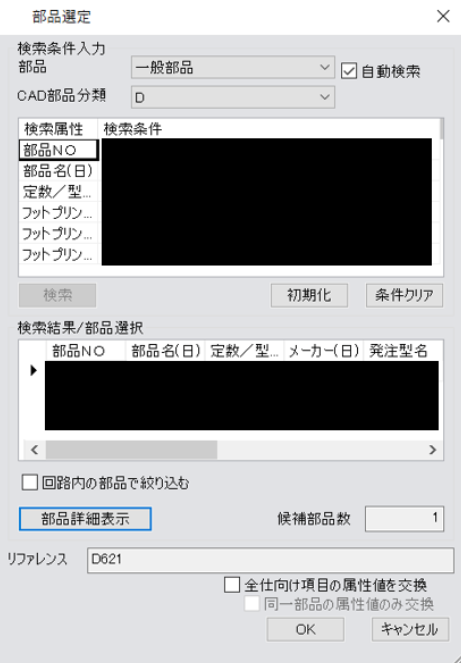
ここで部品NOなどを置き換えたい部品のものに設定すると、検索結果が表示されます。
ここで表示された検索結果の中から置き換えたい部品を選択して「OK」を押すと、部品の置き換えが完了します。
経路は異なりますが、やっていること自体は「2.部品の個別置き換え方法①」と同じです。
ちなみに、一度条件を初期化してから置き換え前の部品を検索することで、同じシンボルの部品一覧を知ることができます。
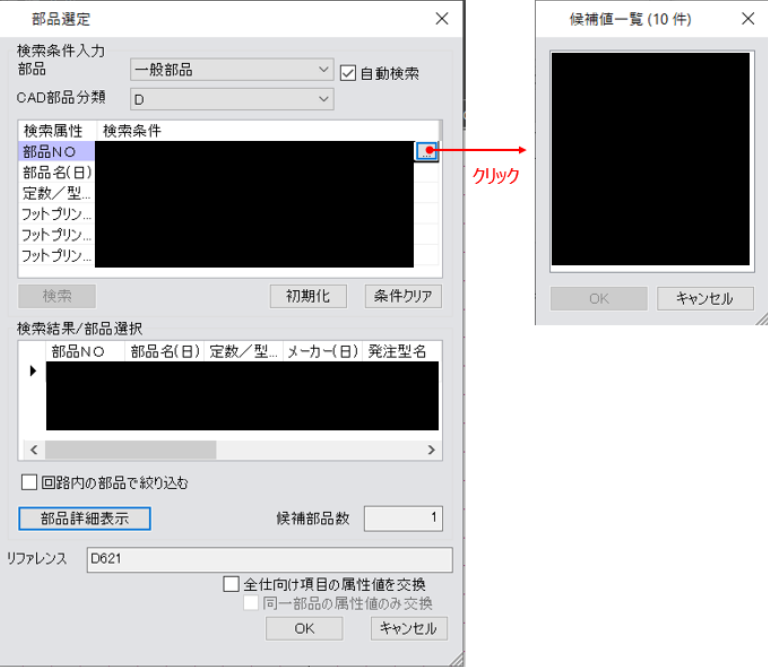
同系統の代替部品を検索するところから始めたい場合は、この方法で目星を付けることもできるかもしれませんね。
4.部品の一括置き換え方法
次は部品を一括で置き換える方法についてです。
①パート名一括変更ウィンドウを開く。
「ツール」から「パート名一括変更」を選択し、パート名一括変更ウィンドウを開きます。
この時、以下のようなウィンドウが出ることがありますが、気にせず「OK」を押しましょう。
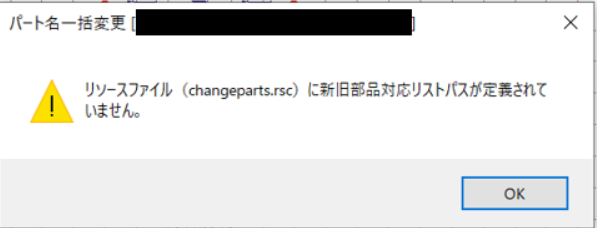
②置き換えたい部品を探す。
パート名一括変更ウィンドウの旧パート名の項目に回路に使用している部品の一覧が表示されるので、この中から一括で置き換えたい部品を探し出します。
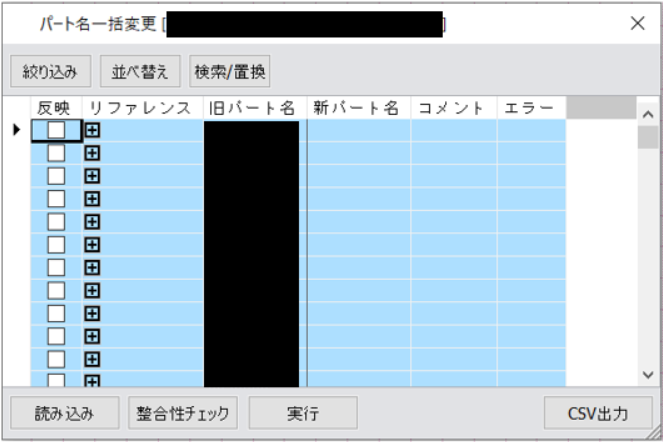
③新パート名を指定する。
置き換えたい部品を見つけたら、該当する箇所の右隣りの新パート名欄にカーソルを合わせます。
ここに置き換えたい部品の部品NOを入力しましょう。
右クリックをして、「部品選定」を選択し、部品選定ウィンドウ上で置き換えたい部品の部品NOを入力することでも対応は可能です。
④一括変換したい部品を指定する。
置き換えたい部品の新パート名を入力したら、その行の田マークをダブルクリックします。
すると、回路図上で置き換え前部品を使用しているリファレンスが一覧表示されます。
この中から、置き換えたい部品のリファレンスのみ「反映」にチェックを入れましょう。
全てにチェックを入れたい場合は、日マーク左のマスにチェックを入れてください。
そうすれば全てのマスにチェックが入ります。
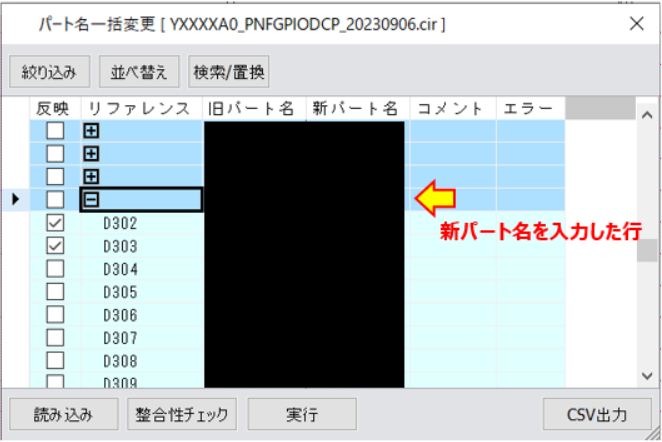
この状態で「実行」を押すとパート名一括変更の最終確認ウィンドウが表示されますので、「OK」を押します。
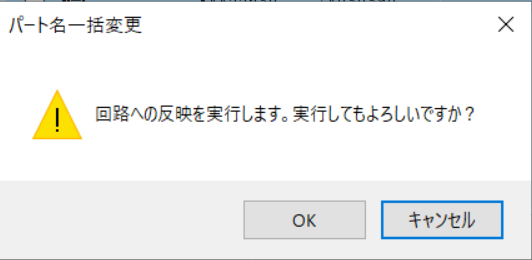
これで部品の一括置き換えが完了します。
図7の例の場合、リファレンス番号D302とD303のみ一括置き換えされることになります。
ちなみに、何かしらの要因で一括置き換えがうまくいかなかった場合、「パート名一括変更 – ワーニングが発生しました。」というメッセージが表示されます。
このメッセージが出ていたら置き換えが実行できていないので、必ず確認するようにしましょう。
「2.部品の個別置き換え方法①」の例に出したような、シンボルの形状が変更前と変更後で異なる場合は置き換え不可能なので注意です。
あくまで一括置き換えできるのは同じシンボルの場合です。
以上、「部品の置き換え方法」についてでした。



